win10系统没有wifi功能怎么办 win10电脑wifi功能消失了如何修复
有些用户在使用win10电脑的时候发现电脑的wifi连接突然不见了,导致电脑无法连接无线网络,这该怎么办呢?今天小编教大家win10系统没有wifi功能怎么办,操作很简单,跟着小编一起来操作吧。
解决方法如下:
方法一
1,首先,右键单击桌面底部的任务栏,然后选择“任务栏设置”;
2,下拉右侧列表,在通知区域中找到“选择在任务栏上显示哪些图标”,然后单击进入;
3.找到网络符号,然后打开右侧的开关以显示它;

方法二
1,在桌面的左下角找到开始菜单,单击鼠标右键将其打开,然后选择“网络连接(w)”;
2,在打开的窗口的右侧找到“网络重置”,然后单击进入;
3.点击“立即重置”,弹出提示框,点击“是”;
4.重置完成后,即可找到WiFi功能。

方法三
1,使用组合键“ win + I”打开窗口设置,找到“网络和Internet”。然后单击以打开;
2,在左侧列表中选择“状态”,找到并单击右侧的“网络和共享中心”;
3.单击以打开“设置新的连接或网络”;
4.在“选择连接选项”中,单击“手动连接到无线网络”;
5.进入弹出窗口,填写网络名称。选择“ WPA2-Personal”作为安全类型,输入密钥,然后单击“下一步”。
6.添加成功后,WiFi功能将再次显示。
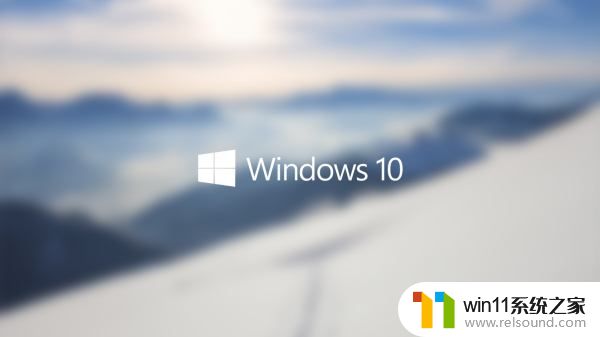
以上就是win10系统没有wifi功能怎么办的全部内容,还有不懂得用户就可以根据小编的方法来操作吧,希望能够帮助到大家。
win10系统没有wifi功能怎么办 win10电脑wifi功能消失了如何修复相关教程
- win10更新后声音没了怎么办 win10更新后没声音修复方法
- win10怎么把电脑恢复出厂设置 如何将win10电脑恢复出厂设置
- 怎样禁止win10系统更新 怎么取消win10系统自动更新
- win10桌面上没有此电脑
- win10连接蓝牙音箱没有声音怎么办 win10连接蓝牙音箱无声音修复方法
- windows10电脑怎么还原到上一次系统 windows10如何还原到以前的系统
- win10删除桌面文件需要刷新才会消失如何解决
- 做好的win10系统怎么改uefi启动 win10系统如何更改为uefi启动
- win10输入法不见了怎么办 win10如何解决输入法不见了
- 战舰世界win10不能打字怎么办 win10玩战舰世界无法打字修复方法
- win10不安全连接怎么设置为安全
- win10怎么以兼容模式运行程序
- win10没有wlan连接选项
- 怎么检查win10是不是企业版
- win10怎么才能将浏览过的记录不自动保存
- win10无法打开gpedit.msc
win10系统教程推荐